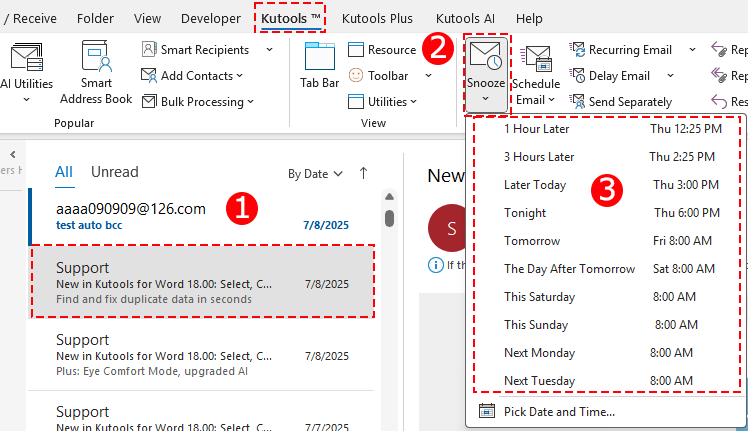Outlook中的稍后提醒:按您的计划处理邮件
在Outlook中延迟邮件的更智能方式
Kutools for Outlook
当您收到希望稍后处理的邮件时,您不再需要依赖复杂的规则或冒着忘记它们的风险。
Kutools for Outlook的稍后提醒功能会将选中的邮件移动到“稍后提醒”文件夹,并在预定时间自动将其带回收件箱顶部并标记为未读 —— 这样您可以专注于当前任务并在合适的时机进行处理。

✅ 非常适合:非紧急请求、深夜工作邮件、跨时区通信或需要等待更多信息的讨论线程。
⚠️ 注意:稍后提醒功能仅延迟邮件的处理/可见性 —— 并非延迟发送。被设置稍后提醒的邮件会被暂时移到稍后提醒文件夹,然后在设定的时间返回您的收件箱,就像刚刚到达一样。
如何应用稍后提醒功能
1) 从预设列表中选择时间
无需输入日期或时间 —— 从下拉列表中选择常用选项即可。
步骤:
在收件箱中选择一个或多个邮件。
转到 Kutools 选项卡,选择 稍后提醒。
在下拉菜单中,选择预设时间,例如:
- 2小时后 / 3小时后
- 明天
- 本周六
- 下周一
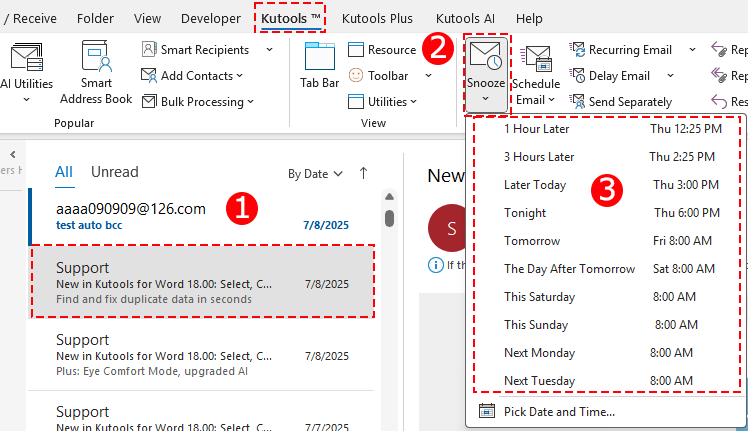
出现对话框确认所选邮件已被移动到“稍后提醒”文件夹。点击 确定。

提醒弹窗(Outlook右下角):
- 撤销:取消稍后提醒并将邮件移回收件箱。
- 知道了:关闭提醒。(如果忽略,几秒后会自动消失。)
- 暂时不再显示提示:该提示将在7天内不再出现。
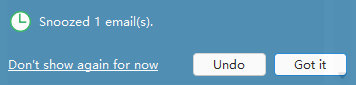
现在,这些邮件会移动到稍后提醒文件夹。

您可以查看“稍后提醒”文件夹以了解每封邮件何时将返回您的收件箱。

优势
- 一键操作,无需输入。
- 支持一次对多封邮件设置稍后提醒。
- 预设匹配常见的工作模式 —— 减少决策疲劳。
- 保持收件箱整洁直到您准备就绪。
2) 自定义选择日期和时间
当预设不符合您的计划时,选择确切的日期和时间。
步骤:
在收件箱中选择一个或多个邮件。
转到 Kutools 选项卡,选择 稍后提醒。
选择 选择日期和时间。

在选择日期和时间对话框中,指定日期和时间,然后点击 确定。

出现对话框确认邮件已被移动到“稍后提醒”文件夹。点击 确定。
现在,这些邮件会移动到稍后提醒文件夹,并在您设置的确切时间返回您的收件箱。
优势
- 精确到具体的日期和时间。
- 非常适用于跨时区回复、会议前提醒或项目里程碑。
- 支持同时对多封选定的邮件生效。
邮件在指定时间返回的位置
当指定时间到来时,设置了稍后提醒的邮件会返回您的收件箱,出现在顶部并标记为未读。

管理已设置稍后提醒的邮件
在“稍后提醒”文件夹中查看和管理所有设置了稍后提醒的邮件。
取消稍后提醒或更改时间:在“稍后提醒”文件夹中选择一封邮件,进入预览,然后点击 返回时间栏以更改时间或取消稍后提醒。

示例使用场景
A. 现在太忙了 —— 晚上再处理
- 选择邮件 → 稍后提醒 → 今天晚些时候。
- 它会在晚上重新出现在您的收件箱顶部,并标记为未读。
B. 跨时区回复
- 选择客户的邮件 → 稍后提醒 → 选择日期和时间。
- 设置为客户当地时间早上9:00。
C. 项目里程碑提醒
- 选择所有与项目相关的邮件 → 稍后提醒 → 下周或自定义日期。
- 它们会一起重新出现以便于后续跟进。
常见问题解答
问1:设置了稍后提醒的邮件去哪了?
它们被移动到稍后提醒文件夹,直到指定时间。
问2:我可以一次设置多封邮件稍后提醒吗?
可以,只需多选并应用稍后提醒即可。
问3:如何更改稍后提醒的时间?
从稍后提醒文件夹中,重新应用稍后提醒并设置新的时间。
问4:稍后提醒和延迟发送是一样的吗?
不一样 —— 稍后提醒功能延迟的是您查看和处理收到邮件的时间。而延迟发送控制的是发出邮件的时间。
最佳 Office 办公效率工具
最新消息:Kutools for Outlook 推出免费版!
体验全新 Kutools for Outlook,超过100 种强大功能!立即点击下载!
🤖 Kutools AI :采用先进的 AI 技术,轻松处理邮件,包括答复、总结、优化、扩展、翻译和撰写邮件。
📧 邮箱自动化:自动答复(支持 POP 和 IMAP) /计划发送邮件 /发送邮件时按规则自动抄送密送 / 自动转发(高级规则) / 自动添加问候语 / 自动将多收件人的邮件分割为单独邮件 ...
📨 邮件管理:撤回邮件 / 按主题及其他条件阻止欺诈邮件 / 删除重复邮件 / 高级搜索 / 整合文件夹 ...
📁 附件增强:批量保存 / 批量拆离 / 批量压缩 / 自动保存 / 自动拆离 / 自动压缩 ...
🌟 界面魔法:😊更多美观酷炫的表情 /重要邮件到达时提醒 / 最小化 Outlook 而非关闭 ...
👍 一键高效操作:带附件全部答复 / 防钓鱼邮件 / 🕘显示发件人时区 ...
👩🏼🤝👩🏻 联系人与日历:批量添加选中邮件中的联系人 / 分割联系人组为单独的组 / 移除生日提醒 ...
可根据您偏好选择 Kutools 使用语言——支持英语、西班牙语、德语、法语、中文及40 多种其他语言!
只需点击一下即可立即激活 Kutools for Outlook。无需等待,立即下载,提升工作效率!


🚀 一键下载——获取所有 Office 插件
强烈推荐:Kutools for Office(五合一)
一键下载五个安装包:Kutools for Excel、Outlook、Word、PowerPoint以及 Office Tab Pro。 立即点击下载!
- ✅ 一键便利操作:一次下载全部五个安装包。
- 🚀 随时满足 Office任务需求:需要哪个插件随时安装即可。
- 🧰 包含:Kutools for Excel / Kutools for Outlook / Kutools for Word / Office Tab Pro / Kutools for PowerPoint